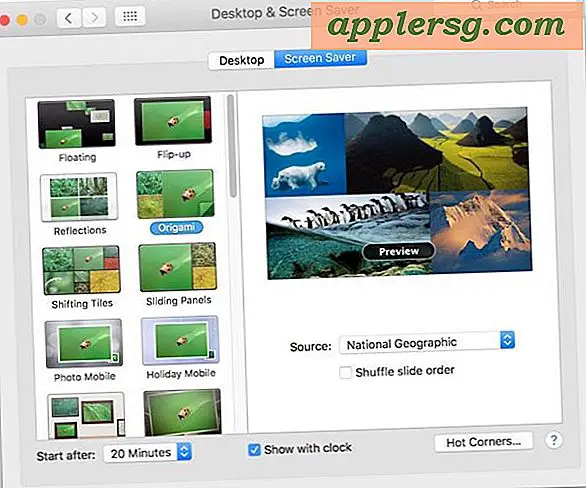Comment numériser un document et remplir les blancs
Le document comporte parfois des blancs qui doivent être remplis. Certains documents papier nécessitent encore que vous remplissiez les blancs à la main. Comme le souligne l'Internal Revenue Service dans ses instructions pour le formulaire 1099, bien que les formulaires manuscrits soient acceptables, ils doivent être parfaitement lisibles et précis pour éviter les erreurs de traitement. Ainsi, il peut être plus sûr de numériser le document et de remplir les blancs à l'aide de votre ordinateur pour éviter toute mauvaise interprétation.
Étape 1
Numérisez le document vers votre ordinateur conformément aux instructions de votre scanner en tant que format d'image tel que JPEG ou TIFF. Si votre scanner numérise uniquement au format Adobe PDF, convertissez-le en numérisant simplement le document au format PDF, ouvrez le PDF et utilisez la fonction "Enregistrer sous" pour enregistrer au format JPEG ou TIFF.
Étape 2
Ouvrez l'image du document numérisé à l'aide de Microsoft Paint et localisez l'un des espaces que vous souhaitez remplir. Vous pouvez utiliser les barres de défilement pour vous déplacer dans le document et le bouton de zoom pour vous concentrer sur les champs vides.
Étape 3
Sélectionnez le bouton "Texte" sur la barre d'outils Paint, puis cliquez et maintenez le bouton gauche de la souris dans le champ vide où vous souhaitez entrer des informations. Déplacez votre souris pour redimensionner la zone de texte afin qu'elle soit suffisamment grande pour contenir les informations que vous souhaitez saisir, puis relâchez le bouton de la souris. Si vous n'êtes pas satisfait de la position de la zone de texte, cliquez et maintenez l'un des bords de la zone et faites-le glisser vers une position plus souhaitable.
Étape 4
Cliquez à l'intérieur de votre zone de texte à l'aide du bouton gauche de la souris et commencez à taper le texte souhaité. Modifiez la police ou la taille de police de ce que vous tapez ou avez tapé en utilisant les listes déroulantes de la barre d'outils "Texte" comme vous le feriez dans un document de traitement de texte.
Remplissez le reste des blancs dans le document en utilisant la même technique.